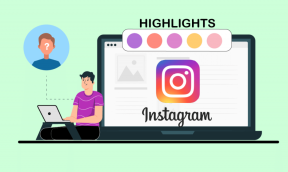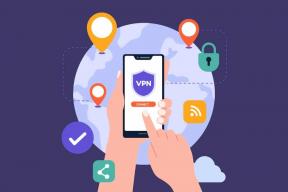2 estensioni di Chrome per gestire più account Gmail
Varie / / February 14, 2022
Avere più account per servizi diversi è ora un male necessario con cui gli utenti devono convivere. Gmail è uno di quei servizi su cui fanno affidamento milioni di persone. E ciò che vogliono anche questi milioni di utenti è gestire facilmente quegli account. Quindi, abbiamo creato 2 estensioni di Chrome che ti permetteranno facilmente gestire più account Gmail direttamente dal tuo browser Chrome.
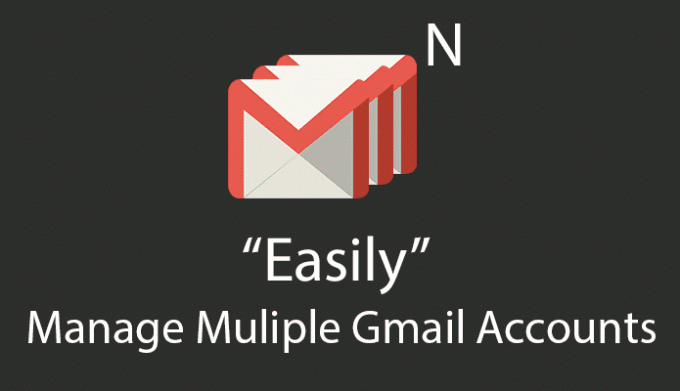
1. Tutto di Gmail all'interno di un'estensione di Chrome
Questa prima estensione di Chrome ti darà tutto ciò di cui avrai bisogno per gestire le email di più account direttamente nella barra degli strumenti dell'estensione. È chiamato Checker Plus per Gmail. Puoi rispondere e inviare e-mail, aggiungi etichette, ricevi notifiche con suoni e molto altro. Bene, diamo un'occhiata a loro uno per uno.
Composizione e risposta di e-mail
Con Checker Plus, puoi rispondere rapidamente alle e-mail nel momento in cui le ricevi. Voi ricevi una notifica come scheda Chrome. Cliccando sulla scheda verrai indirizzato a Gmail. Facendo clic su Rispondi si aprirà la barra degli strumenti dell'estensione per rispondere dall'estensione stessa. Ma non ci sono molte opzioni disponibili durante la risposta. Puoi solo inviare il testo. Non è possibile caricare file o immagini.
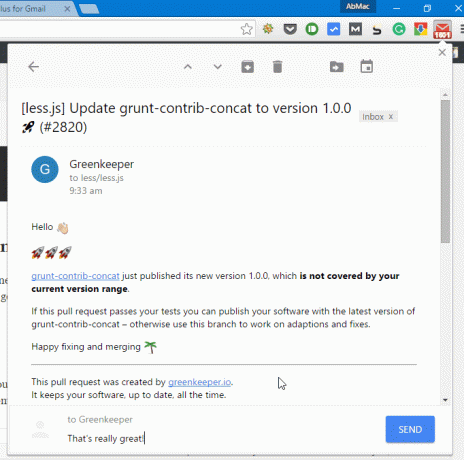
Un'altra piccola caratteristica che mi è piaciuta è l'opzione precedente e successiva per passare da un'e-mail a un'altra. In questo modo puoi rispondere alle e-mail consecutivamente senza tornare al menu principale.
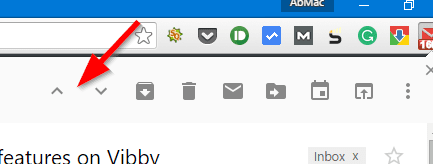
Inoltre, hai la possibilità di aprire l'e-mail in Gmail.
Personalizzazione
Puoi fare tonnellate di personalizzazione con le opzioni disponibili. Fare clic sul menu con tre punti e selezionare Oopzioni. Verrai indirizzato a una nuova scheda. Tutte le impostazioni sono ben organizzate e come ho detto puoi fare un sacco di personalizzazioni. Una cosa che vorrei sottolineare sono le impostazioni per CONTI / ETICHETTE. È possibile impostare un suono di notifica specifico per un'etichetta specifica. Inoltre, ottieni le impostazioni per l'input vocale durante la risposta (è in versione beta). Ogni impostazione è ben spiegata e può essere facilmente modificata.
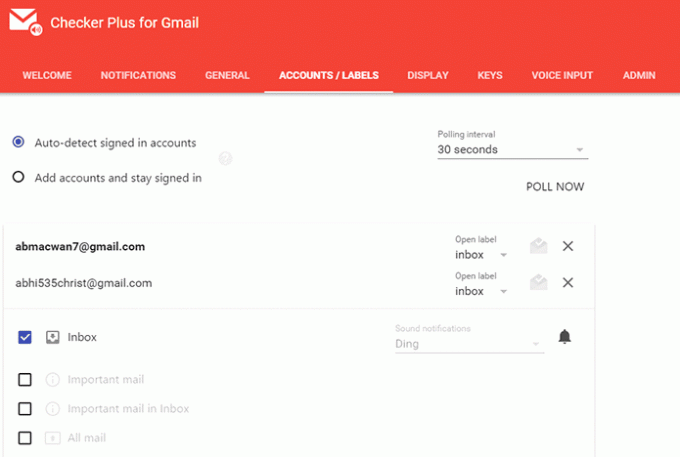
Alcune impostazioni richiedono un account di contribuzione. Devi donare un importo per sbloccare queste impostazioni.
Pelli
Riguarda la grafica. Se utilizzi l'app Gmail sul tuo cellulare, questa estensione lo farà darti la stessa sensazione di design del materiale. Parlando della sensazione, ha due layout che puoi usare. Il primo è il controllo predefinito più il tema e l'altro è il design nativo di Gmail. Potresti voler rimanere con il tema predefinito, ma il design di Gmail dà accesso a categorie che sono più utili.
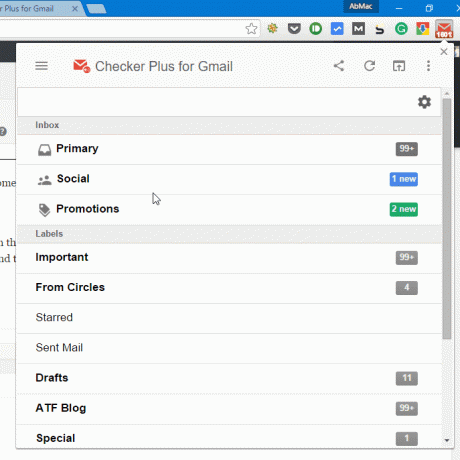
Inoltre, è disponibile un'opzione per cambiare la skin dell'estensione. Ma, per applicare queste skin, è necessario un account di contributo. Qui puoi abilitare e disabilitare diversi elementi dell'interfaccia utente. E, tre temi – Verde scuro e Giornale sono disponibili.
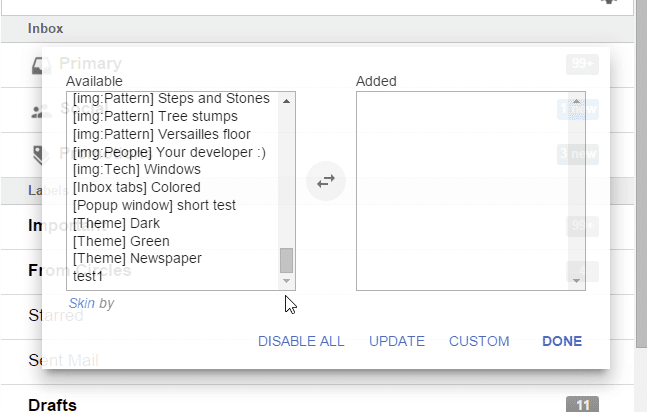
È un'enorme estensione nel suo genere con oltre 900.000 utenti. E c'è solo uno sviluppatore. Tuttavia, vengono forniti un ottimo supporto e aggiornamenti regolari.
2. Un'alternativa leggera
Se ritieni che l'estensione di cui sopra abbia troppo da offrire e desideri un'estensione in grado di notificare nuove e-mail da più account, dovresti provare multinotificatore.
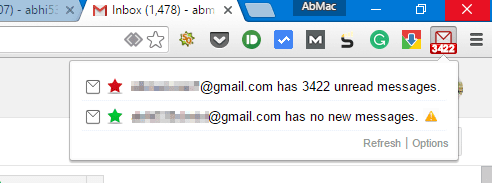
Fa solo una cosa e la fa perfettamente. Ogni volta che viene rilasciata una nuova e-mail, riceverai una notifica con una scheda che mostra le informazioni. Cliccando sulla scheda verrai indirizzato a Gmail. Non puoi aprire o rispondere alle e-mail dall'estensione come l'estensione sopra. Ti avverte solo. È tutto. Ma la cosa interessante qui è che sarai sempre connesso al tuo account Gmail. Quindi, ogni volta che fai clic su una scheda per controllare l'e-mail, si aprirà direttamente il tuo Gmail senza chiedere la tua password.
Ma prima devi configurare e aggiungere le credenziali del tuo account.
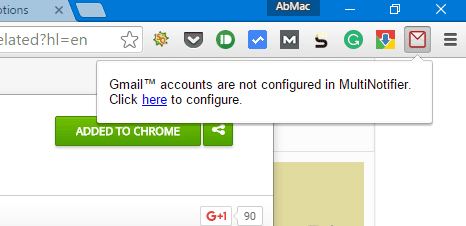
Aggiungi il tuo nome utente e password. Puoi dare un nome all'account per identificarlo meglio. Inoltre, puoi restringere la notifica aggiungendo un'etichetta specifica. Se hai un dominio di Google Apps, hai un'opzione anche per quello. Entrambe le opzioni sono nascoste sotto le opzioni avanzate.
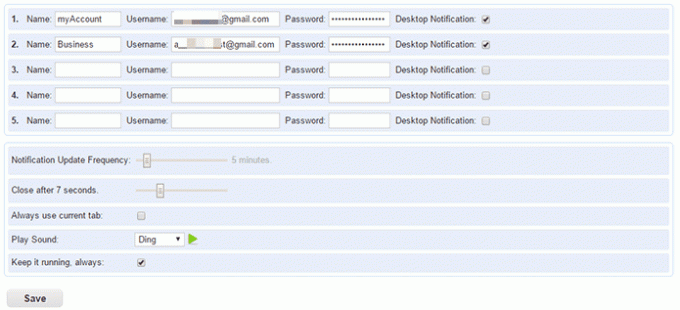
Importante: Potresti pensare quanto è sicura la tua password? Ecco il risposta dello sviluppatore.

L'estensione funziona bene. Una cosa che ho notato è che c'è stato un ritardo nelle notifiche. Ho abilitato entrambe le estensioni e multiNotifier ha visualizzato la sua notifica dopo circa 6-7 secondi. Inoltre, sembra che l'estensione non sia stata aggiornata da molto tempo. Non puoi fare affidamento sull'estensione per molto tempo. Ma, nel complesso, fa il suo lavoro.
Qual è il tuo modo più rapido per accedere a Gmail?
Sicuramente mi atterrò a Checker plus. È il modo più rapido per accedere a Gmail, per me. Ma qual è il tuo? Digiti ancora mail.google.com nella barra degli indirizzi? O forse sei semplicemente troppo pigro per pensare a un modo più rapido per accedervi.
Facci sapere cosa ne pensi di queste estensioni dopo averle provate.
VEDI ANCHE: 10 strumenti e componenti aggiuntivi per la produttività della posta elettronica incredibilmente utili
Ultimo aggiornamento il 03 febbraio 2022
L'articolo sopra può contenere link di affiliazione che aiutano a supportare Guiding Tech. Tuttavia, non pregiudica la nostra integrità editoriale. Il contenuto rimane imparziale e autentico.

Scritto da
È un PC Geek, Android Nerd, un programmatore e un pensatore. Gli piace leggere storie stimolanti e imparare nuove scritture. Nel suo tempo libero, lo troverai alla ricerca di diversi modi per automatizzare la sua tecnologia. Scrive anche di suggerimenti per la personalizzazione di Android e Windows sul suo blog All Tech Flix.